【blender 2.8】辺のクリースの使い方
モディファイアの「サブディビジョンサーフェス」を利用する時に、辺の丸みや鋭さ具合を調整できる「クリース(crease)」機能。
creaseとは折り目という意味で、サブディビジョンサーフェスで丸くなる辺の角度を調節するという機能となっています。今回はこのクリースの利用方法を紹介したいと思います。
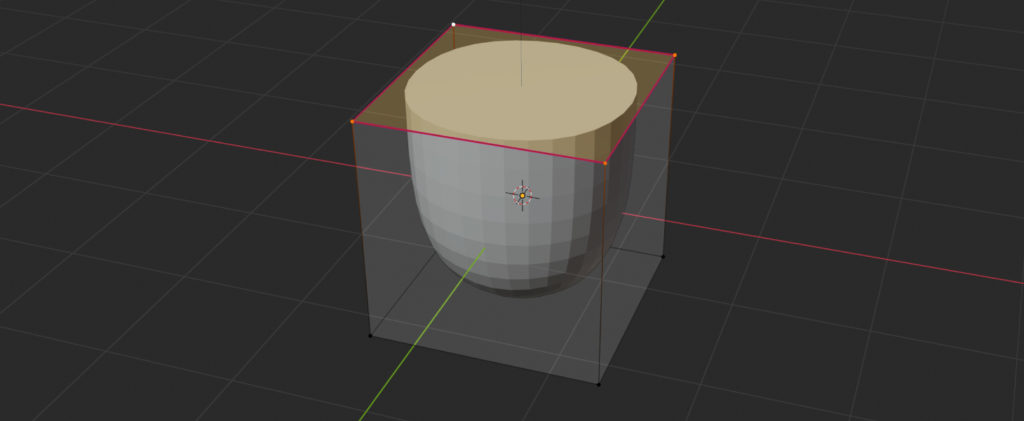
クリースを入れて辺の鋭さを調整
クリースは、エディットモード中にタブメニューの「アイテム」を選択すると「平均クリース」という項目があります。調整したい辺を選択した状態でここに数値を入力すると角度の調整ができます。

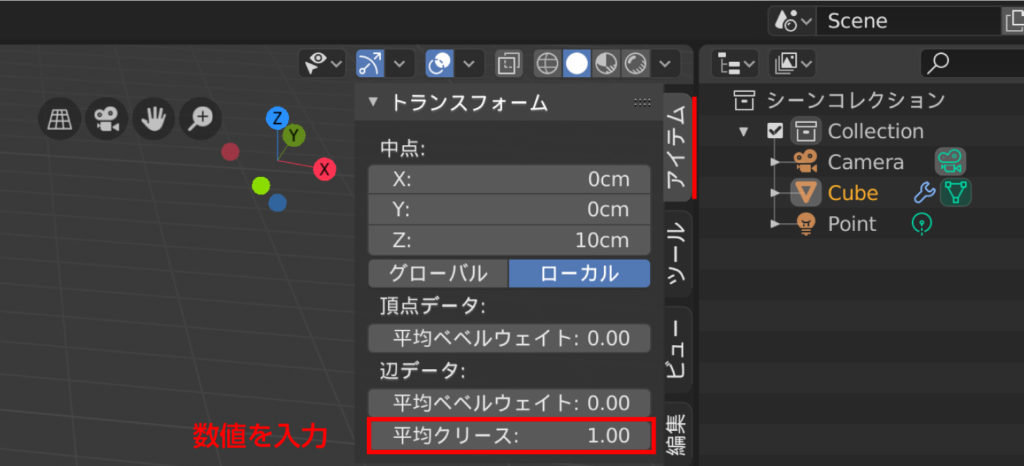
0は何もきいていない状態なのでサブディビジョンサーフェスの基準に則った丸み具合になります。ここの数値を増やすと鋭角になります。最大値は「1」となっています。クリースがかかった辺は赤い色に変化します。
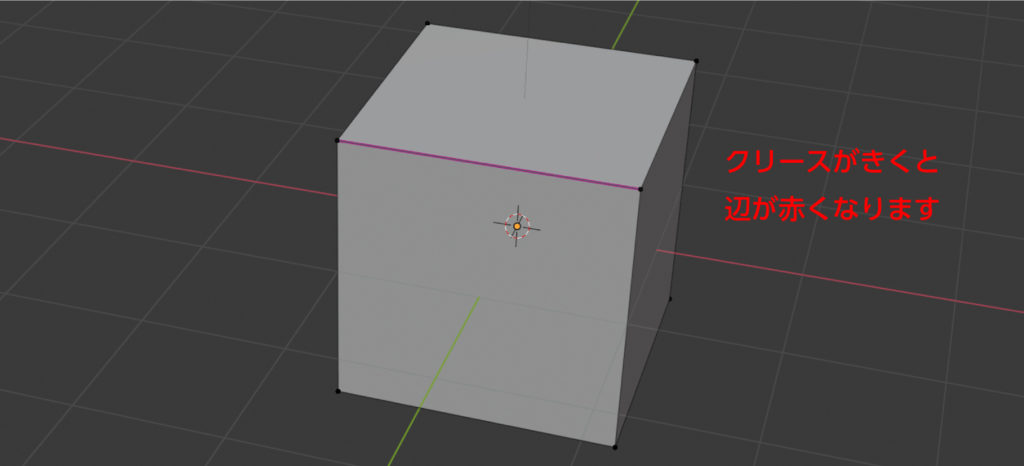
ショートカットでの操作
「Ctrl + E」を押してサブメニューを表示すると「辺のクリース」という項目があるのでこちらを選択し、そのままドラッグ操作をするとクリースがかかります。
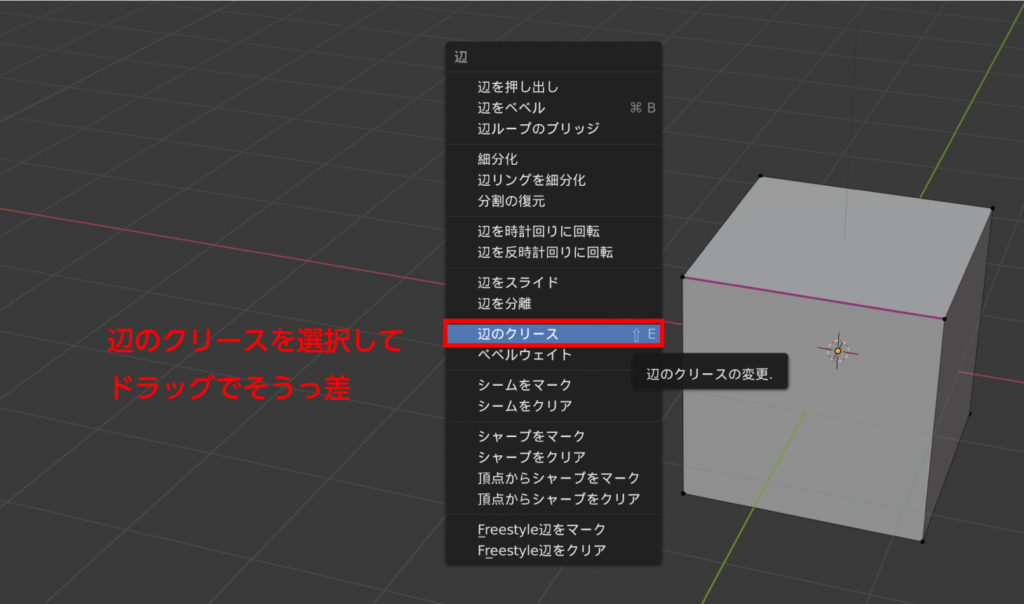
ドラッグ後に3Dビューの左下に表示されるオペレーションパネルで数値の調整も可能です。
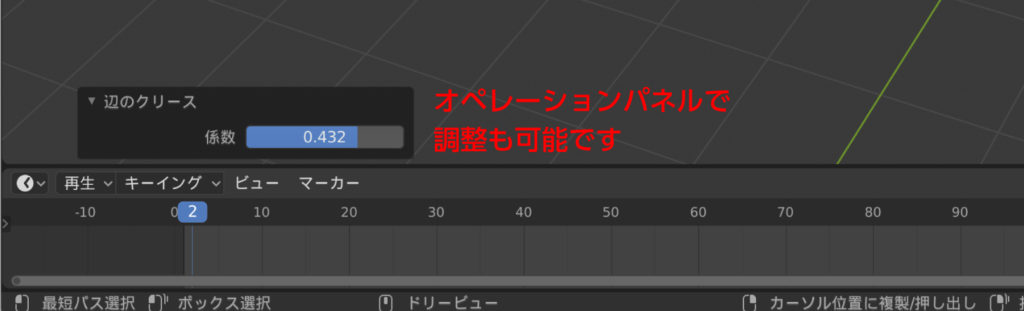
サブディビジョンサーフェスの鋭角調整は難しい…
サブディビジョンサーフェスの辺の角度は本当に慣れが必要ですよね…。鋭角にするために辺だらけになってしまうのもあとあと調整が辛いときがあるのでクリースを使っても大丈夫な局面ではこれからも活用していきたいです。ショートカットが便利ですよね。








